windows10玩梦幻西游卡顿怎么办 window10玩梦幻西游卡顿如何解决
《梦幻西游》作为一款经典的网络游戏,吸引了众多玩家的关注和喜爱。然而,在使用Windows 10操作系统玩梦幻西游时,一些玩家可能会遇到游戏卡顿的问题,这会影响到游戏的流畅性和体验。卡顿的原因可能是多方面的,包括硬件配置不足、网络问题或者系统设置不当等等。针对这个问题,我们需要采取一些措施来解决游戏卡顿的情况,以确保我们能够畅快地玩梦幻西游。今天,小编就来告诉打击win10玩游戏卡顿应该怎么解决。
解决方法:
1.第一种方法:打开游戏的客户端,在客户端的登录页面的右上角可以看到“其他工具”。

2.点击“其他工具”,弹出下拉子菜单,在子菜单中可见“客户端修复工具”

3.点击启动“客户端修复工具”,修复一下游戏客户端。然后再登陆游戏,应该就可以解决卡顿的问题了。
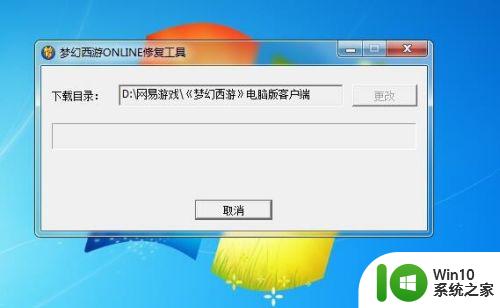
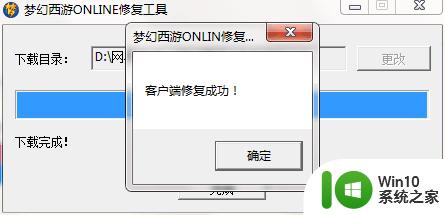
4.另外的一种方法就是找到游戏的安装目录,依次找到梦幻西游根目录下v3d_cache文件夹中v3d.dat,然后将v3d.dat文件删除。
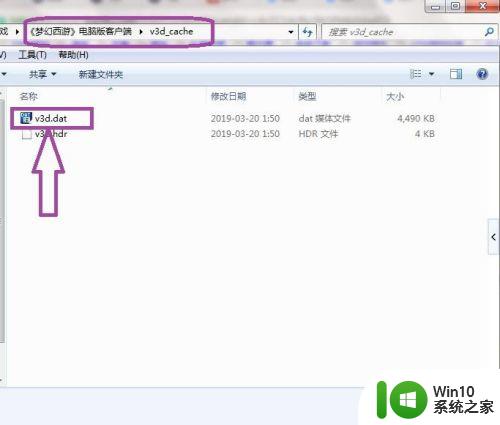
5.v3d.dat文件删除完毕后,右击鼠标,弹出下拉子菜单,在子菜单中找到新建,选择新建一个文本文档。
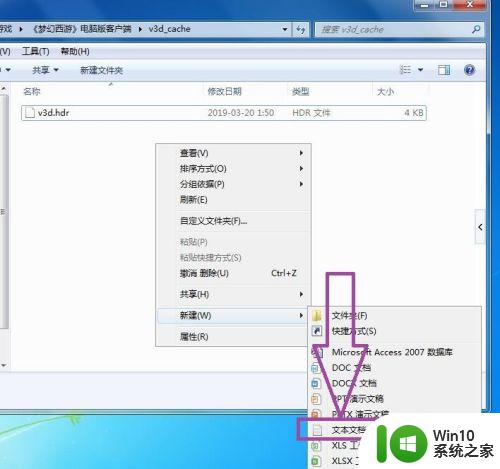
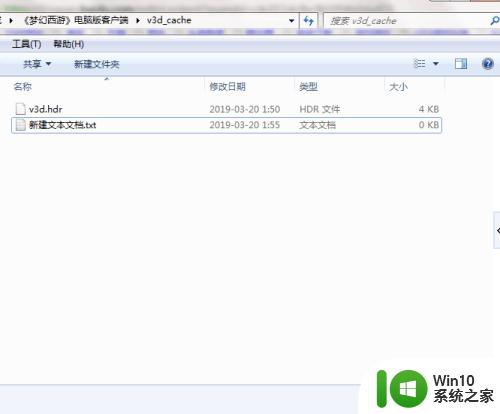
6.然后将新建的文本文档重命名为“v3d.dat”,此时需要注意的是文件的后缀扩展名也必须要更改的。
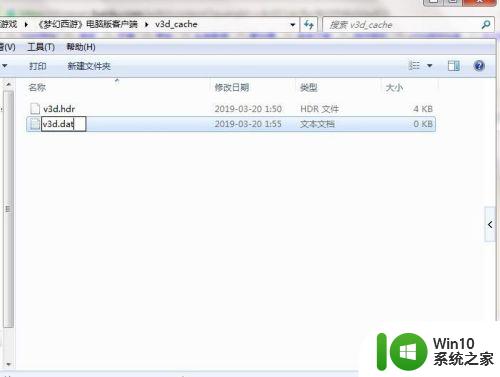
7.重命名成功后,右击“v3d.dat”文件,弹出右击下拉子菜单,在子菜单中找到“属性”。
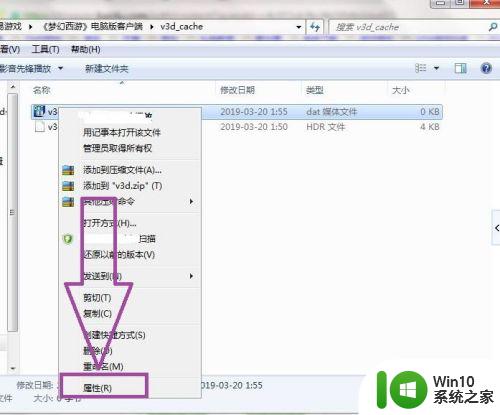
8.点击“属性”,弹出“v3d.dat”属性窗口页面,
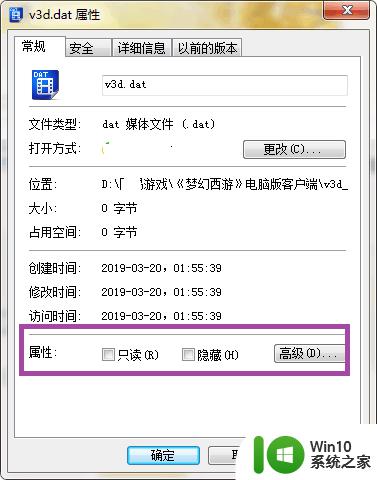
9.接下来我们只需要将v3d.dat文件属性设置为“只读”。
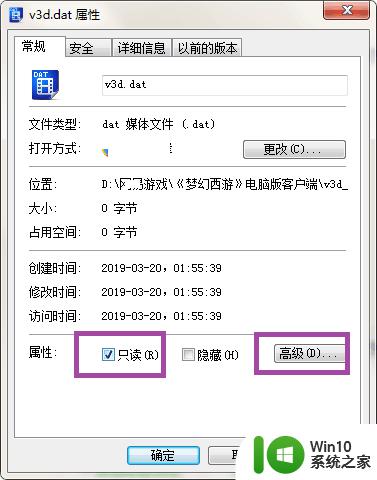
10.再接下来点击v3d.dat文件属性页面上的“高级”,弹出高级属性窗口页面。将文件属性中的“可以存档文件”取消勾选,然后确认,即可梦幻西游卡顿的问题了。
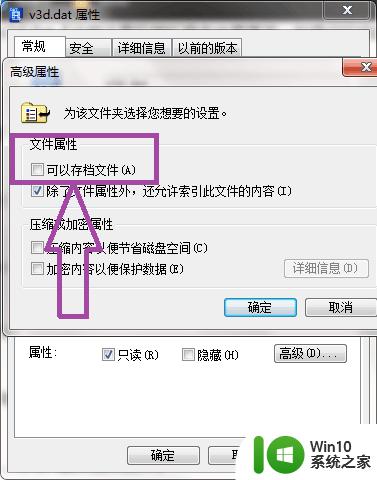
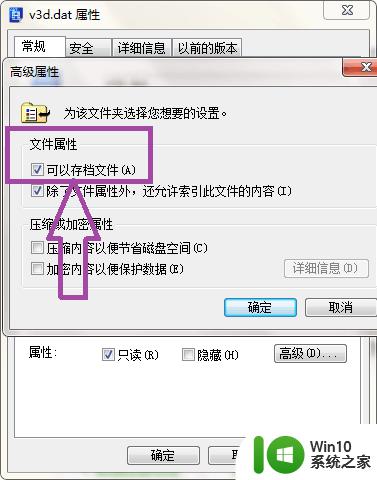
以上就是windows10玩梦幻西游卡顿怎么办的全部内容,有遇到相同问题的用户可参考本文中介绍的步骤来进行修复,希望能够对大家有所帮助。
windows10玩梦幻西游卡顿怎么办 window10玩梦幻西游卡顿如何解决相关教程
- win10浏览器梦幻西游有规律的卡屏解决方法 win10浏览器梦幻西游卡屏原因分析
- window10跟梦幻西游快捷键冲突怎么解决 Windows 10梦幻西游快捷键冲突解决方法
- w10系统移动网络上梦幻西游老掉线怎么办 w10系统梦幻西游老掉线解决方法
- windows10玩游戏卡顿怎么解决 window10玩游戏卡顿的解决方法
- win10玩梦幻五开切屏卡屏解决方法 win10梦幻五开切换窗口卡屏怎么解决
- win1020h2高配置玩游戏卡如何处理 win10 20H2玩游戏卡顿怎么办
- win10玩只狼:影逝二度游戏卡顿什么原因 win10玩只狼:影逝二度游戏卡顿的处理方法 win10只狼影逝二度游戏卡顿解决方法
- win10梦幻5开切换窗口卡死 win10梦幻5开切换窗口卡屏解决方案分享
- win10的xbox玩游戏卡如何处理 win10 xbox玩游戏卡顿怎么修复
- windows10腾讯游戏助手玩和平精英不卡怎么设置 Windows10腾讯游戏助手玩和平精英卡顿怎么解决
- win10玩红警游戏卡顿怎么办 玩红警游戏电脑死机怎么解决
- win10玩游戏卡屏解决方法 win10游戏卡顿怎么解决
- 蜘蛛侠:暗影之网win10无法运行解决方法 蜘蛛侠暗影之网win10闪退解决方法
- 《极品飞车13:变速》win10无法启动解决方法 极品飞车13变速win10闪退解决方法
- win10桌面图标设置没有权限访问如何处理 Win10桌面图标权限访问被拒绝怎么办
- win10打不开应用商店一直转圈修复方法 win10应用商店打不开怎么办
win10系统教程推荐
- 1 蜘蛛侠:暗影之网win10无法运行解决方法 蜘蛛侠暗影之网win10闪退解决方法
- 2 win10桌面图标设置没有权限访问如何处理 Win10桌面图标权限访问被拒绝怎么办
- 3 win10关闭个人信息收集的最佳方法 如何在win10中关闭个人信息收集
- 4 英雄联盟win10无法初始化图像设备怎么办 英雄联盟win10启动黑屏怎么解决
- 5 win10需要来自system权限才能删除解决方法 Win10删除文件需要管理员权限解决方法
- 6 win10电脑查看激活密码的快捷方法 win10电脑激活密码查看方法
- 7 win10平板模式怎么切换电脑模式快捷键 win10平板模式如何切换至电脑模式
- 8 win10 usb无法识别鼠标无法操作如何修复 Win10 USB接口无法识别鼠标怎么办
- 9 笔记本电脑win10更新后开机黑屏很久才有画面如何修复 win10更新后笔记本电脑开机黑屏怎么办
- 10 电脑w10设备管理器里没有蓝牙怎么办 电脑w10蓝牙设备管理器找不到
win10系统推荐
- 1 电脑公司ghost win10 64位专业免激活版v2023.12
- 2 番茄家园ghost win10 32位旗舰破解版v2023.12
- 3 索尼笔记本ghost win10 64位原版正式版v2023.12
- 4 系统之家ghost win10 64位u盘家庭版v2023.12
- 5 电脑公司ghost win10 64位官方破解版v2023.12
- 6 系统之家windows10 64位原版安装版v2023.12
- 7 深度技术ghost win10 64位极速稳定版v2023.12
- 8 雨林木风ghost win10 64位专业旗舰版v2023.12
- 9 电脑公司ghost win10 32位正式装机版v2023.12
- 10 系统之家ghost win10 64位专业版原版下载v2023.12